Las traducciones son generadas a través de traducción automática. En caso de conflicto entre la traducción y la version original de inglés, prevalecerá la version en inglés.
Habilitación de perfiles de clientes para su instancia de Amazon Connect
Amazon Connect proporciona integraciones prediseñadas para que pueda combinar rápidamente la información de clientes de varias aplicaciones externas con el historial de contactos de Amazon Connect. Esto le permite crear un perfil de cliente que contiene toda la información que los agentes necesitan durante las interacciones con los clientes.
Antes de empezar
A continuación se ofrece un resumen de los conceptos clave y de la información que se le solicitará durante el proceso de configuración.
Acerca del dominio de perfiles de clientes
Al activar Perfiles de clientes de Amazon Connect, se crea un dominio de perfiles de clientes: un contenedor para todos los datos, como los perfiles de clientes, los tipos de objetos, las claves de perfil y las claves de cifrado. A continuación, se indican las directrices para crear dominios de Perfiles de clientes:
-
Cada instancia de Amazon Connect solo puede asociarse a un dominio.
-
Puede crear varios dominios, pero no comparten integraciones de aplicaciones externas ni datos de clientes entre sí.
-
Todas las integraciones de aplicaciones externas que se crean son a nivel de dominio. Todas las instancias de Amazon Connect asociadas a un dominio heredan las integraciones del dominio.
-
Puede cambiar la asociación de su instancia de Amazon Connect del dominio actual a un nuevo dominio en cualquier momento, seleccionando un dominio diferente. Sin embargo, no se recomienda, ya que los perfiles de clientes del dominio anterior no se moverán al nuevo dominio.
¿Cómo quiere denominar el dominio de sus perfiles de clientes?
Al habilitar los perfiles de clientes, se le solicitará que proporcione un nombre de dominio descriptivo que sea significativo para usted, como el nombre de su organización, por ejemplo, CustomerProfiles- ExampleCorp. Puede cambiar el nombre descriptivo mediante la API en cualquier momento.
¿Desea utilizar una cola de mensajes fallidos?
Una cola de mensajes fallidos se utiliza para informar de errores asociados con el procesamiento de datos de aplicaciones externas.
Amazon AppFlow gestiona la conexión a la aplicación externa y el traslado de los datos desde ella a los perfiles de clientes de Amazon Connect. A continuación, Amazon Connect procesa el archivo.
-
Si se produce un error durante la conexión o al transportar los datos a Amazon Connect AppFlow , Amazon muestra el error pero no lo escribe en la lista de espera.
Por ejemplo, un error de procesamiento podría deberse a que los datos externos no coincidieran con el esquema especificado o a que el formato de los datos externos no fuera correcto (actualmente solo se admite JSON).
-
Si se produce un error al procesar el archivo, Amazon Connect escribirá el error en su cola de mensajes fallidos. Puede consultar la cola más tarde e intentar reprocesar el error.
-
Tal vez encuentre mensajes de SQS en la cola de mensajes fallidos definida con su dominio que incluye el mensaje de error junto con el objeto.
| Mensaje de error | Recomendación |
|---|---|
| La clave UNIQUE o la clave PROFILE no existen en el objeto de perfil | Modifique la asignación de datos o el objeto y compruebe que las claves marcadas como UNIQUE y PROFILE en la asignación de datos existan en el objeto. Consulte la página de asignación de datos para saber cómo configurarlo. |
| Se incorporan demasiados objetos por segundo en el perfil | Se han asignado demasiados objetos al mismo perfil en poco tiempo. Puedes volver a introducir el objeto o añadir un tiempo de espera entre las llamadas a la API. PutProfileObject |
| Los perfiles de clientes no pueden ingerir el objeto porque EncryptionKey no existe en la región, EncryptionKey no tienen autorización para su uso o EncryptionKey no tienen el permiso GenerateDataKey | Compruebe su permiso de KMS y asegúrese de que Perfiles de clientes tenga el acceso necesario. Siga las indicaciones de la sección Enable Customer Profiles, and specify a dead-letter queue and KMS key. |
| La clave de KMS no es válida | Compruebe su permiso de KMS y asegúrese de que Perfiles de clientes tenga el acceso necesario. Siga las indicaciones de la sección Enable Customer Profiles, and specify a dead-letter queue and KMS key. |
| Los perfiles de los clientes no pueden incorporar el objeto porque la clave de KMS no es válida | Compruebe su permiso de KMS y asegúrese de que Perfiles de clientes tenga el acceso necesario. Siga las indicaciones de la sección Enable Customer Profiles, and specify a dead-letter queue and KMS key. |
| Sus datos contienen un objeto de perfil superior a # bytes | Elimine los campos innecesarios y reduzca el tamaño de los datos hasta que estén por debajo del límite especificado que se menciona en el mensaje de error. |
| Todas las claves de este objeto están enlazadas a más de un perfil | Modifique la asignación de datos o el objeto y asegúrese de que al menos una clave PROFILE del objeto esté vinculada a un número igual o inferior a 1 perfil existente. |
Al activar Perfiles de cliente, tiene la opción de especificar una cola de Amazon SQS como cola de mensajes fallidos. Si selecciona esta opción, agregue la siguiente política de recursos a Amazon SQS para que Perfiles de clientes tenga permisos para enviar mensajes a esa cola:
{ "Sid": "Customer Profiles SQS policy", "Effect": "Allow", "Principal": { "Service": "profile.amazonaws.com" }, "Action": "SQS:SendMessage", "Resource": "arn:aws:sqs:region:accountID:YourQueueName" }
Para evitar un problema de seguridad de suplente confuso, consulte en Prevención de suplentes confusos por servicios de Perfiles de clientes de Amazon Connect un ejemplo de política para aplicar.
Step-by-step Más adelante en este tema, en. Habilitación de Perfiles de clientes y especificación de una cola de mensajes fallidos y una clave de KMS
Creación de la clave de KMS que utilizará Perfiles de clientes para cifrar los datos (obligatorio)
nota
Para mantener el acceso a los perfiles de los clientes APIs, las entidades que utilizan los perfiles de los clientes profile APIs deben tener kms:GenerateDataKey permisos kms:Decrypt y permisos explícitos en sus políticas de IAM. Esto les permite usar kms:Decrypt y kms:GenerateDataKey para la clave KMS asociada a los recursos recuperados de la API relacionados con los perfiles de los clientes.
Al activar los perfiles de clientes, se le solicitará que cree o proporcione una clave AWS Key Management Service KMS. Step-by-stepLas instrucciones para crear una clave KMS se proporcionan más adelante en este tema, enHabilitación de Perfiles de clientes y especificación de una cola de mensajes fallidos y una clave de KMS.
Todos los datos en reposo de Perfiles de clientes se cifran con la clave de KMS que elija. Usted crea, posee y administra su clave administrada por el cliente. Usted tiene el control total sobre la clave KMS (de AWS KMS pago).
Si elige configurar una clave de KMS en la que otra persona sea el administrador, deberá tener una política que permita los permisos kms:GenerateDataKey, kms:CreateGrant y kms:Decrypt para la entidad principal del servicio Perfiles de clientes. Para obtener información sobre cómo cambiar una política clave, consulte Cambiar una política clave en la Guía para AWS Key Management Service desarrolladores. Además, para evitar la suplantación entre servicios, consulte La prevención policial confusa entre servicios en AWS para ver ejemplos de políticas que debe aplicar.
Habilitación de Perfiles de clientes y especificación de una cola de mensajes fallidos y una clave de KMS
-
Abra la consola Amazon Connect en https://console.aws.amazon.com/connect/
. En la página de instancias, elija el alias de instancia. El alias de instancia también es su nombre de instancia, que aparece en su URL de Amazon Connect. En la siguiente imagen se muestra la página de instancias del centro de contacto virtual de Amazon Connect, con un recuadro alrededor del alias de instancia.
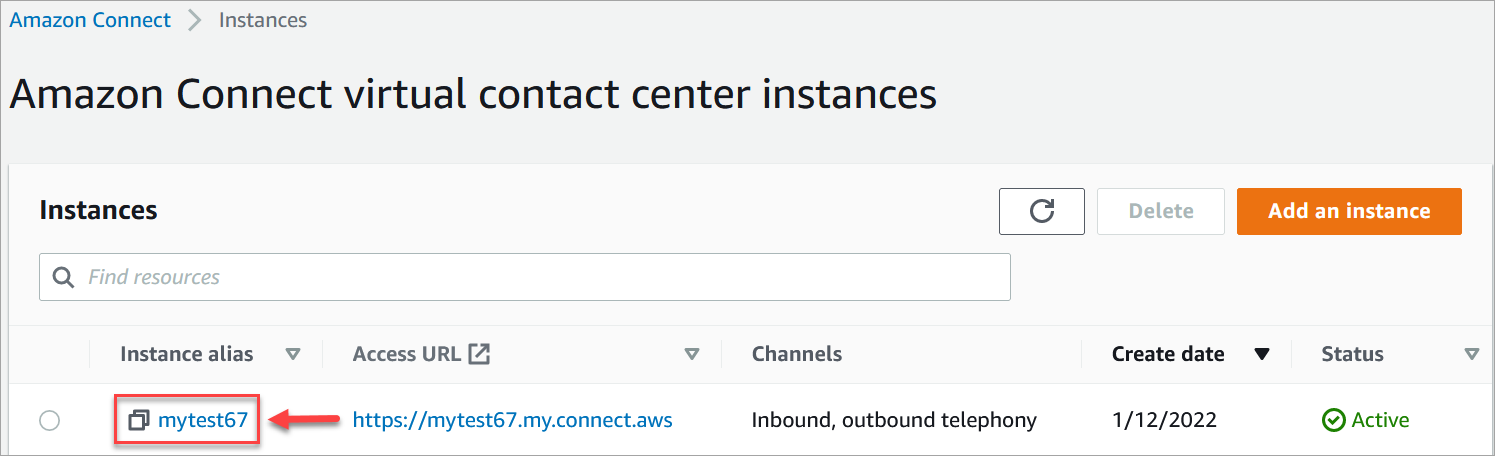
-
En el panel de navegación, elija Perfiles de clientes.
En la página Dominio de perfiles de clientes se enumeran las aplicaciones disponibles para la integración. En la siguiente imagen, la página muestra que no se ha activado ningún dominio de perfil de cliente.
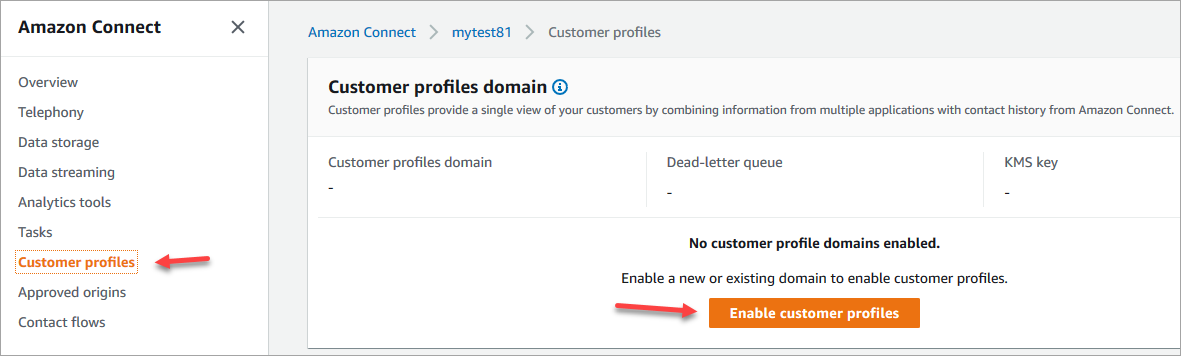
-
Seleccione Habilitar perfiles de clientes para empezar.
-
En la página Perfiles de clientes habilitados, selecciona Crear nuevo dominio. En Especificar un dominio, introduce un nombre descriptivo que sea significativo para ti, como el nombre de tu organización, por ejemplo, CustomerProfiles- ExampleCorp.
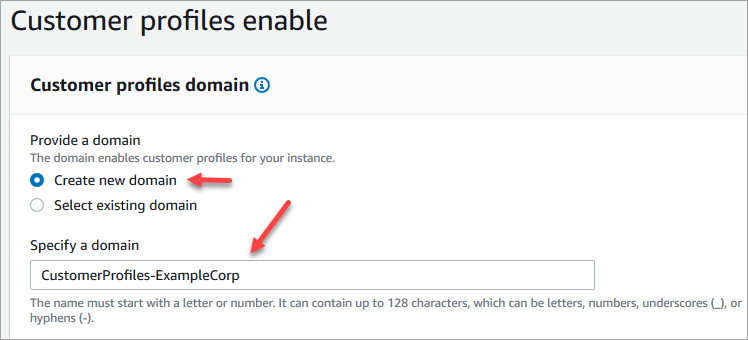
En Especificar cola de mensajes fallidos, elija si desea enviar los eventos fallidos a una cola de mensajes fallidos. Esto es útil si desea obtener visibilidad de los datos que no se han podido ingerir. También le da la opción de volver a intentar estas ingestas de datos con errores en el futuro.
Los pasos para crear una cola de mensajes fallidos son los siguientes:
-
En la página Perfiles de clientes habilitados, elija Crear una cola de SQS nueva o seleccionar una cola de SQS existente y, a continuación, elija Crear una nueva cola de mensajes fallidos.
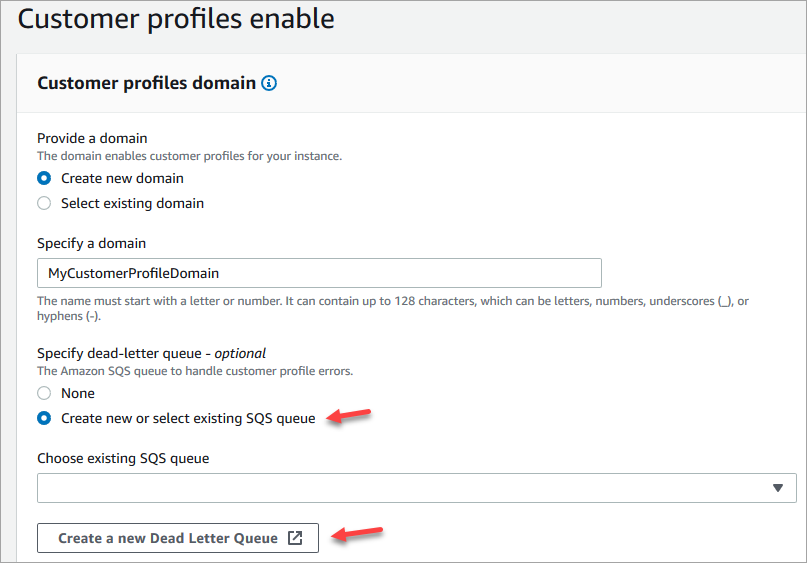
-
Se abre una nueva pestaña en el navegador para la consola de Amazon SQS. Elige Crear cola.
-
En la página Crear cola, elija Estándar y, a continuación, asigne un nombre a la cola.
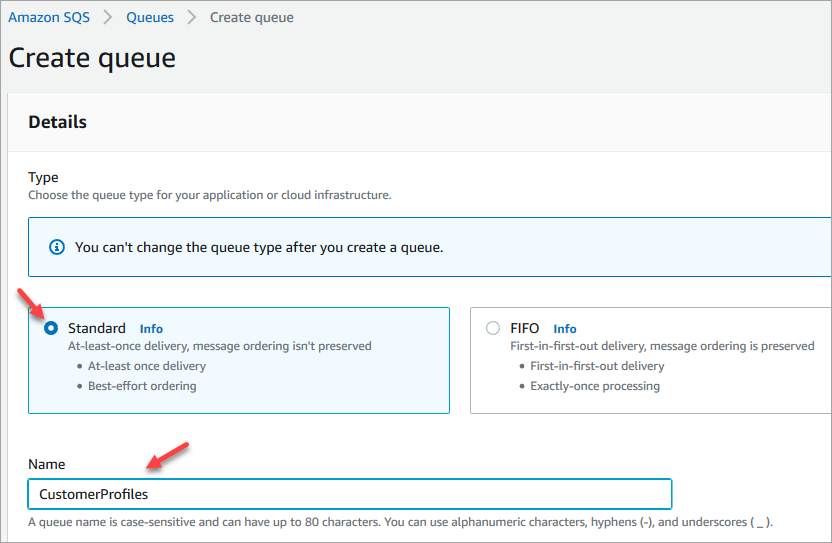
-
En la sección Política de acceso, elija Avanzada.
Aparecen el nombre de la versión, el identificador de política y la instrucción. Si es necesario, actualice esta sección para permitir el acceso únicamente a los roles correspondientes.
-
Al final de la sección Instrucción (línea 15 en la siguiente imagen), agregue una coma después de } y presione
Enter.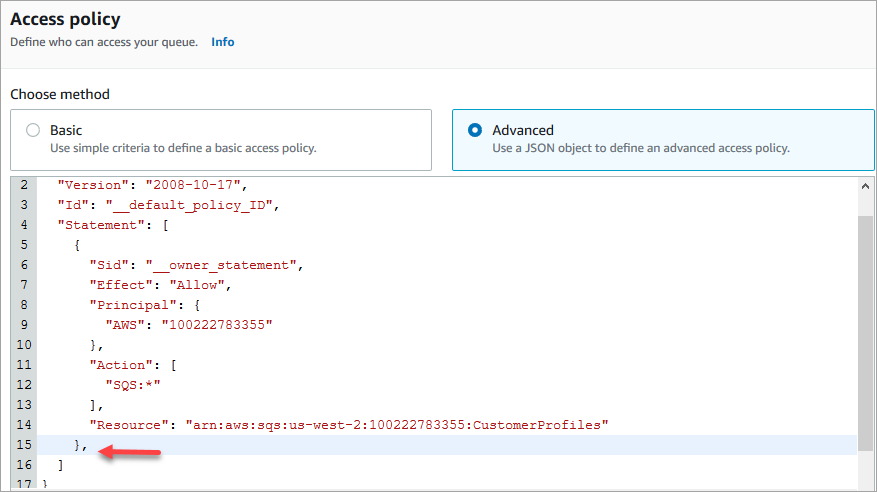
-
A continuación, copie y pegue el siguiente código:
{ "Sid": "Customer Profiles SQS policy", "Effect": "Allow", "Principal": { "Service": "profile.amazonaws.com" }, "Action": "SQS:SendMessage", "Resource": "arn:aws:sqs:region:accountID:YourQueueName" } -
Para reemplazar
regionyYourQueueNamecon tu información, copia y pega laResourceinformación de la línea 14.accountID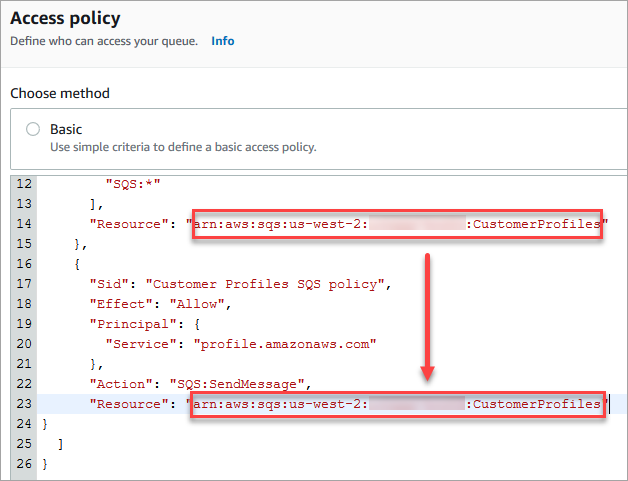
-
Elige Crear cola.
-
Vuelva a la pestaña de su navegador correspondiente a la consola de Amazon Connect, página Perfiles de clientes habilitados. Haga clic o pulse el cuadro Elegir una cola de SQS existente para seleccionar la cola que acaba de crear en la lista desplegable.
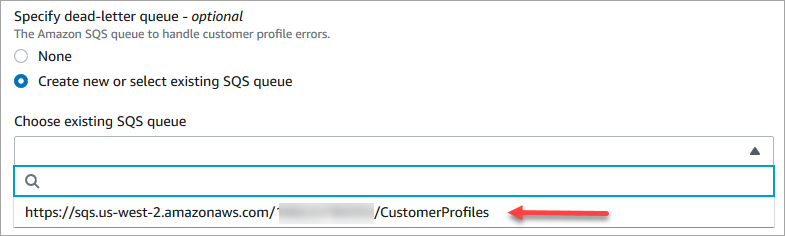
-
En Especificar la clave de KMS, cree o introduzca su propia AWS KMS key para el cifrado. A continuación, se indican los pasos para crear su AWS KMS key:
-
En la página Perfiles de clientes habilitados, seleccione Crear una AWS KMS key.
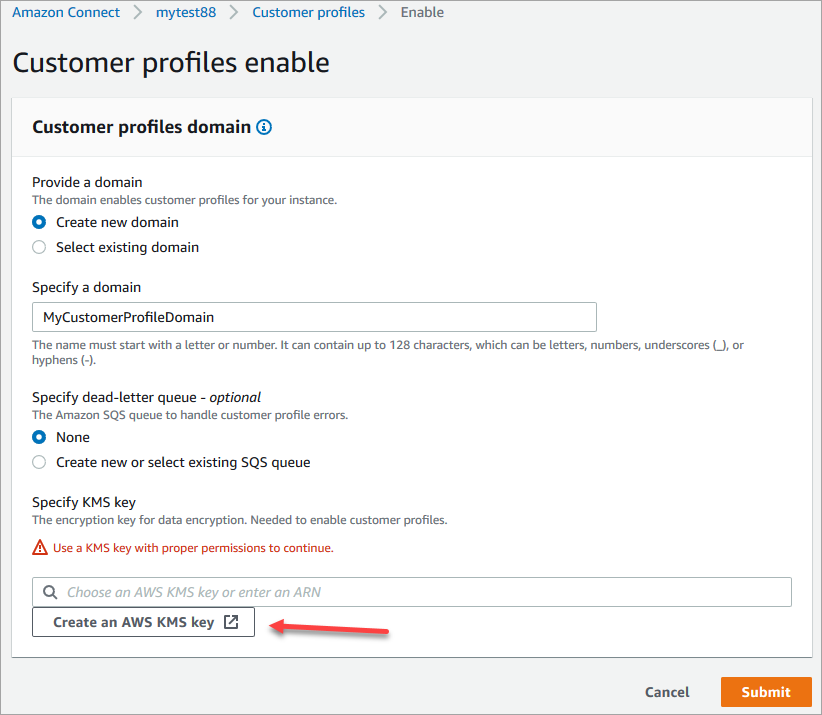
-
Se abrirá una nueva pestaña en su navegador para la consola Key Management Service (KMS). En la página Configurar clave, elija Simétrico y, a continuación, elija Siguiente.
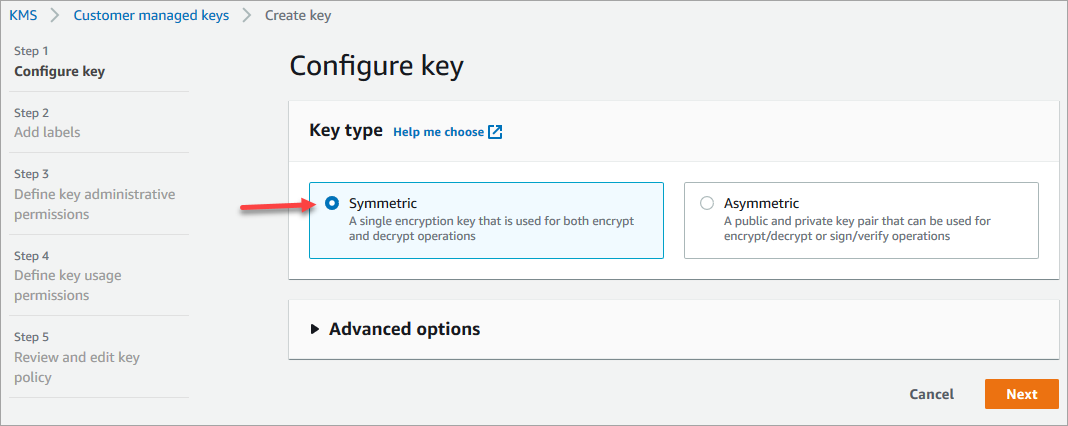
-
En la página Agregar etiquetas, escriba un nombre y una descripción para la clave y, a continuación, elija Siguiente.
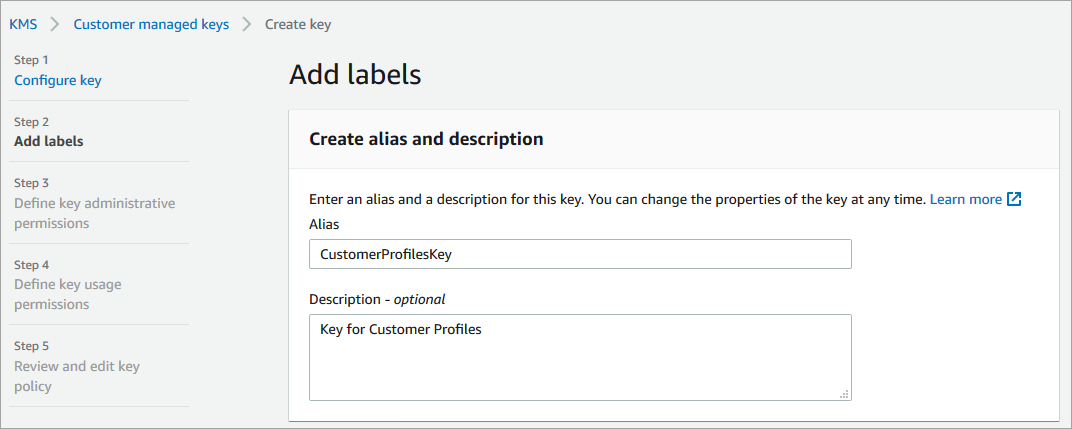
-
En la página Definir permisos de administración de claves, elija Siguiente.
-
En la página Definir permisos de uso de claves, elija Siguiente.
-
En la página Revisar y editar política de claves, elija Finalizar.
En el siguiente ejemplo, el nombre de la clave comienza por bcb6fdd:

-
Vuelva a la pestaña de su navegador correspondiente a la consola de Amazon Connect, página Perfiles de clientes habilitados. Pulse o haga clic en el cuadro Especificar clave de KMS para que la clave que ha creado aparezca en una lista desplegable. Elija la clave que ha creado.
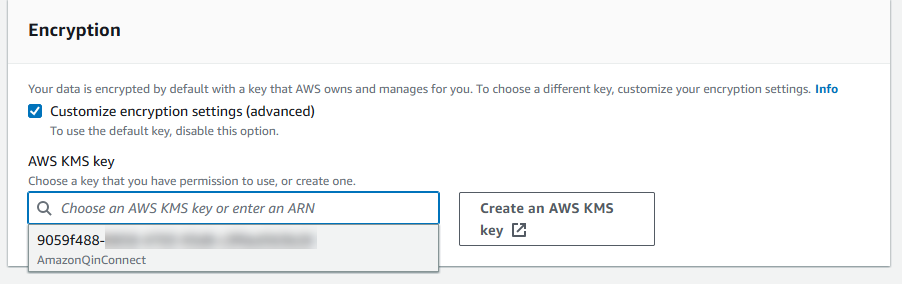
-
-
Elija Enviar. La página completada tiene un aspecto similar a la siguiente imagen. Muestra el nombre del dominio de perfiles de clientes, la cola de mensajes fallidos y la clave de KMS.
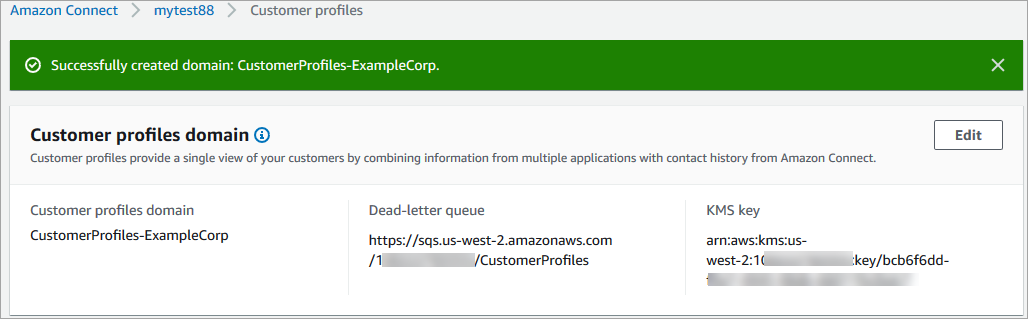
Ya ha terminado. Perfiles de clientes de Amazon Connect está habilitado. Ahora, con cada nuevo contacto que entre, Amazon Connect crea un registro de perfil de cliente. A continuación, rastrea el historial de contactos de ese número de teléfono (voz) o dirección de correo electrónico (chat).
Sus agentes pueden crear nuevos perfiles de clientes y ver los registros de contactos de sus clientes.